Поддержка и помощь
Спасибо!
Наш менеджер уже увидел Ваше обращение и спешит помочь Вам как можно скорее!
В рабочее время (пн – пт с 9:00 до 18:00) наши менеджеры очень активны и общительны и с радостью ответят Вам в течение дня.
В остальное время – дожидайтесь ответа на следующий рабочий день.
А пока предлагаем вам:
- Почитать отзывы наших клиентов;
- Узнать о новинках для бизнеса в блоге;
- Пообщаться с нашими клиентами в группе ВКонтакте и на Facebook.
Заказ обратного звонка
Как зарегистрировать физическое лицо или ИП в Единой информационной системе (ЕИС)?
ЕСИА – единая система идентификации и аутентификации на официальный интернет-портал государственных услуг Российской Федерации.
ЕИС (ЕРУЗ) – единая информационная система в сфере закупок. С 1 января 2021 года регистрация в системе заменяет участнику закупок аккредитацию на федеральных площадках.
Перед регистрацией участника закупок в системе ЕИС необходимо произвести подготовительные действия:
Произвести регистрацию физического лица на портале Государственных услуг (В случае необходимости, добавить организацию (ИП) к сотруднику и получить подтверждение об успешном добавлении)
Добавить в доверенные узлы обозревателя:
ПРИМЕЧАНИЕ: Для регистрации в ЕИС (ЕРУЗ) подходит интернет-обозреватель Internet Explorer 11 или Спутник (с поддержкой отечественной системы криптографии).
Шаг 1. Открытие личного кабинета на сайте zakupki.gov.ru
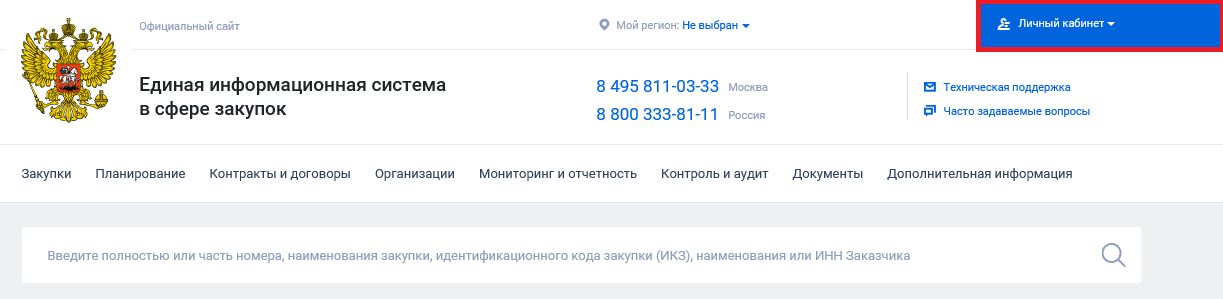
Перед вами раскроется выпадающее меню. Нажмите на ссылку «Личный кабинет участника закупок».
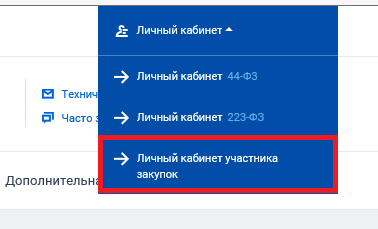
Рис. 2. Вход в личный кабинет участника
Для продолжения необходимо будет подтвердить желание продолжить регистрацию, нажав на кнопку «Продолжить работу с сайтом».
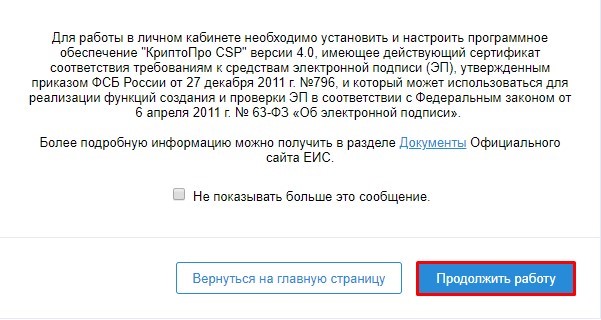
Рис. 3. Информационное сообщение о работе с порталом
Шаг 2. Авторизация на портале ЕСИА (госуслуги)
Бо́льшую часть данных ЕИС (ЕРУЗ) подгружает автоматически с портала ЕСИА (Госуслуги), поэтому далее портал ЕИС перенаправит вас на страницу авторизации ЕСИА. Авторизацию можно произвести по телефону и паролю, по СНИЛСу и паролю или с помощью электронной подписи.
В данной инструкции показана авторизация с помощью электронной подписи. Если вы выбираете аналогичный способ, то нажмите на ссылку «Вход с помощью электронной подписи» внизу окна.
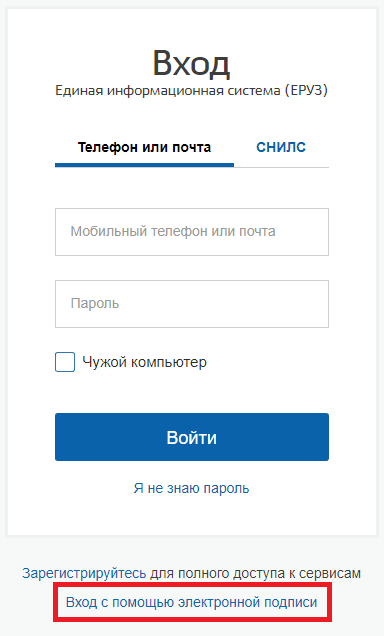
Рис. 4. Авторизация на портале ЕСИА
После выбора способа входа нажмите на кнопку «Готово».
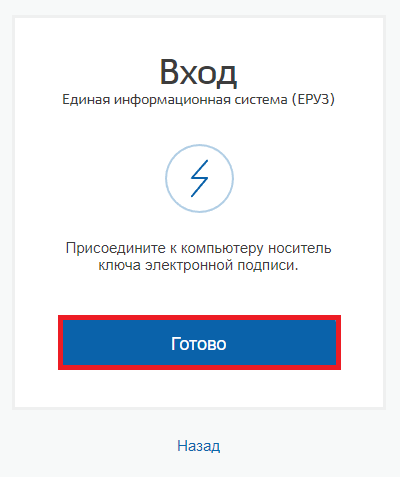
Рис. 5. Вход по электронной подписи
Система начнет проверять наличие установленных сертификатов электронных подписей в личном хранилище.
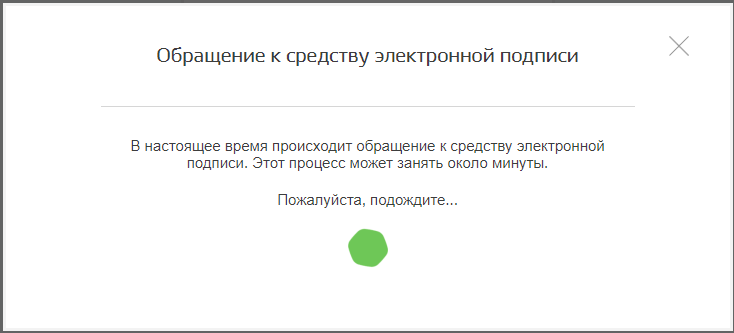
Рис. 6. Взаимодействие с электронной подписью
После выполненного поиска портал отобразит все найденные в хранилище сертификаты (см. рис. 7). Выберите нужный и действующий сертификат и нажмите на него.
ПРИМЕЧАНИЕ: На рисунке 7 представлен единственный найденный установленный сертификат. Если в системе будет установлено несколько сертификатов, отображение может отличаться от представленного на рисунке.
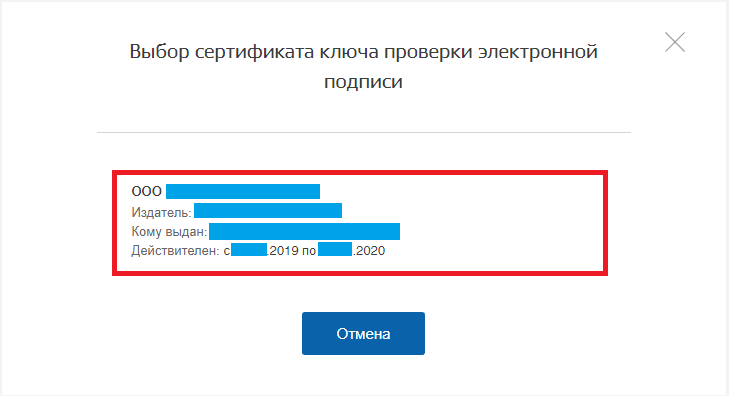
Рис. 7. Список установленных электронных подписей
Если регистрация производится впервые, и ранее на портале ЕСИА не были предоставлены права на работу с ЕИС (ЕРУЗ), портал выполнит запрос в момент регистрации (см. рис. 8).
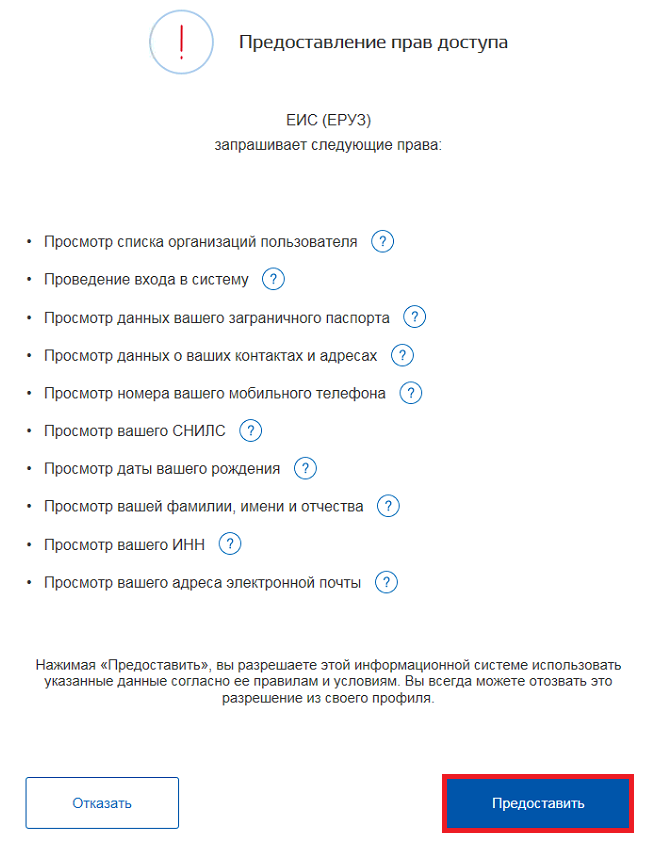
Рис. 8. Предоставление прав доступа для ЕИС (ЕРУЗ)
ПРИМЕЧАНИЕ: В некоторых случаях ЕИС (ЕРУЗ) не запрашивает подтверждение на предоставление прав доступа. Если запрос, указанный на рисунке 8, не появлялся, и работу на портале продолжить невозможно (например, не удается перейти на следующий шаг), необходимо добавить права доступа на портале ЕСИА (Подробнее в инструкции «Предоставление прав доступа для ЕИС (ЕРУЗ) на портале ЕСИА»).
Шаг 3. Регистрация участника госзакупок в ЕИС
После предоставления прав доступа ЕИС вернет на страницу регистрации в ЕИС (ЕРУЗ). Для продолжения выберите пункт «Регистрация нового участника закупок».
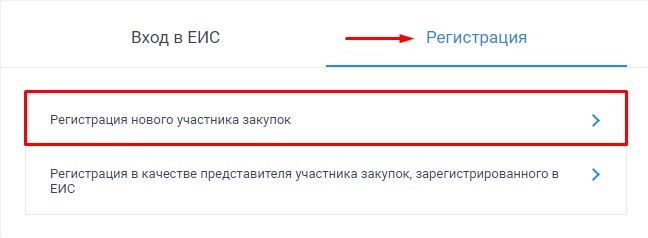
Рис. 9. Начало регистрации в ЕИС (ЕРУЗ)
Портал повторно выдаст уведомление с просьбой подтвердить согласие на регистрацию. Нажмите на кнопку «ОК» для продолжения.
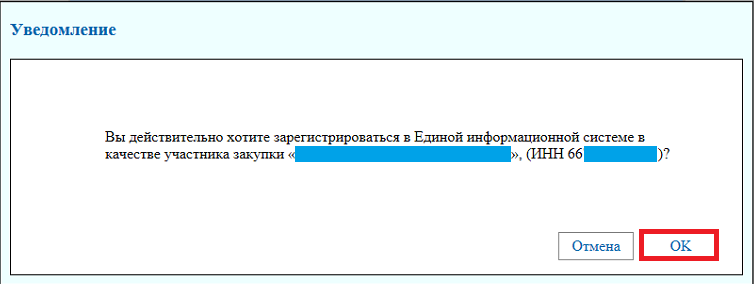
Рис. 10. Подтверждение начала регистрации
Шаг 4. Заполнение регистрационной формы
Далее откроется регистрационная форма (см. рис. 11). Отметьте тип организации, выберите часовой пояс и обратите внимание на поле «Выписка из ЕГРИП». Для ИП необходимо, чтобы данное поле содержало приложенную выписку.
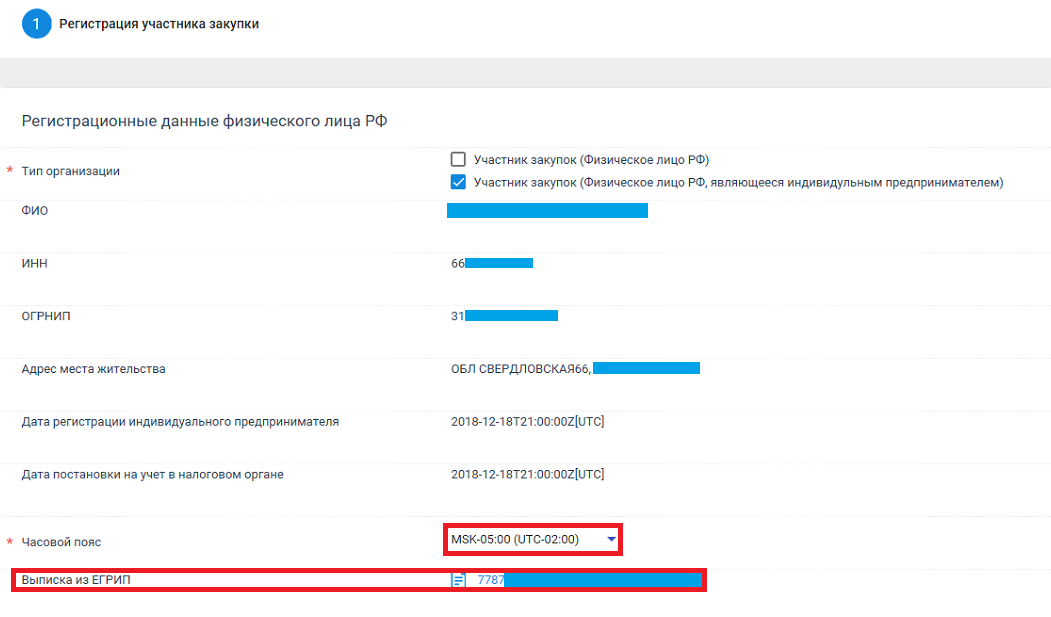
Рис. 11. Заполнение сведений участника
Ниже произведите заполнение паспортных данных (см. рис. 12).
ПРИМЕЧАНИЕ: Паспортные данные заполняйте строго в таком виде, в котором указали их при регистрации учетной записи в ЕСИА.
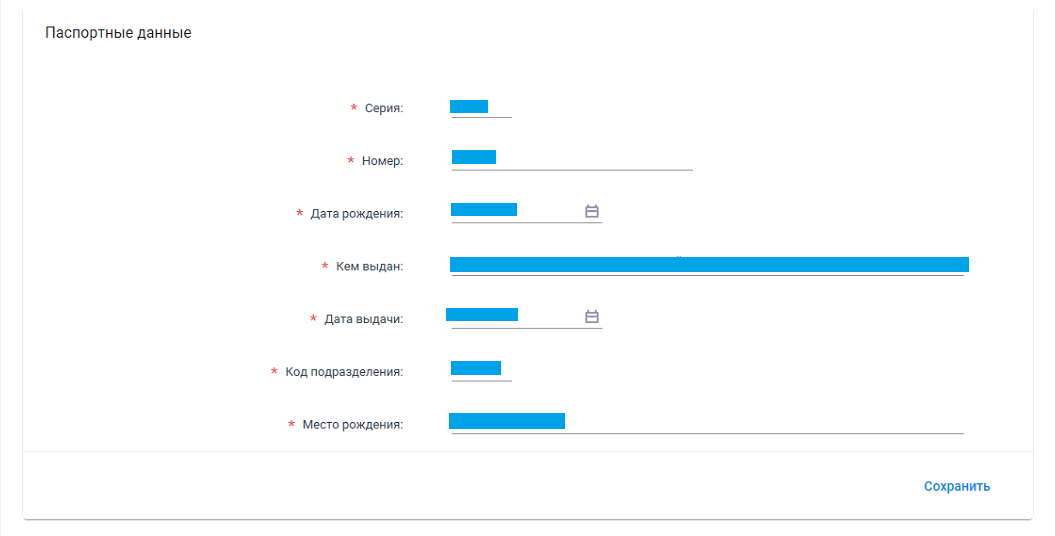
Рис. 12. Заполнение паспортных данных
Далее укажите контактную информацию и прикрепите отсканированный паспорт (см. рис. 13).
ПРИМЕЧАНИЕ: Паспорт должен быть отсканирован полностью (от корки до корки), все страницы должны быть читаемы.
После прикрепления паспорта и заполнения данных нажмите «Зарегистрировать».
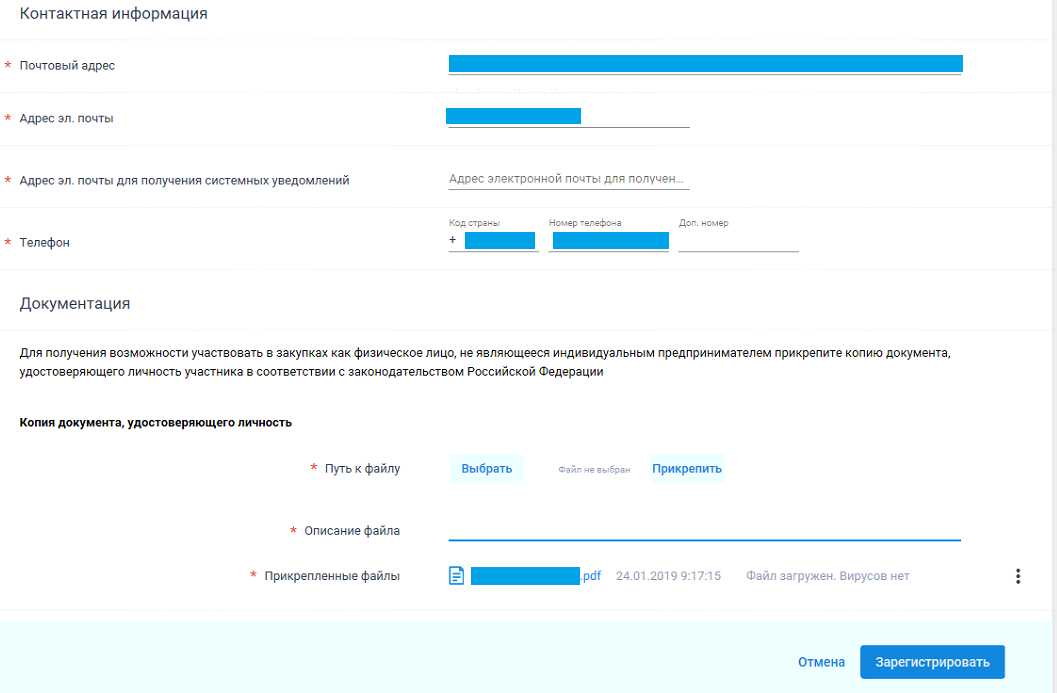
Рис. 13. Контактная информация и документы
Далее портал сформирует таблицу с общей информацией об участнике закупок (см. рис. 14.). После повторной проверки указанных ранее сведений установите флаг в пункт «Я подтверждаю, что согласен на подписание указанной информации и прикрепленных файлов своей электронной подписью», затем нажмите на кнопку «Подписать и отправить».
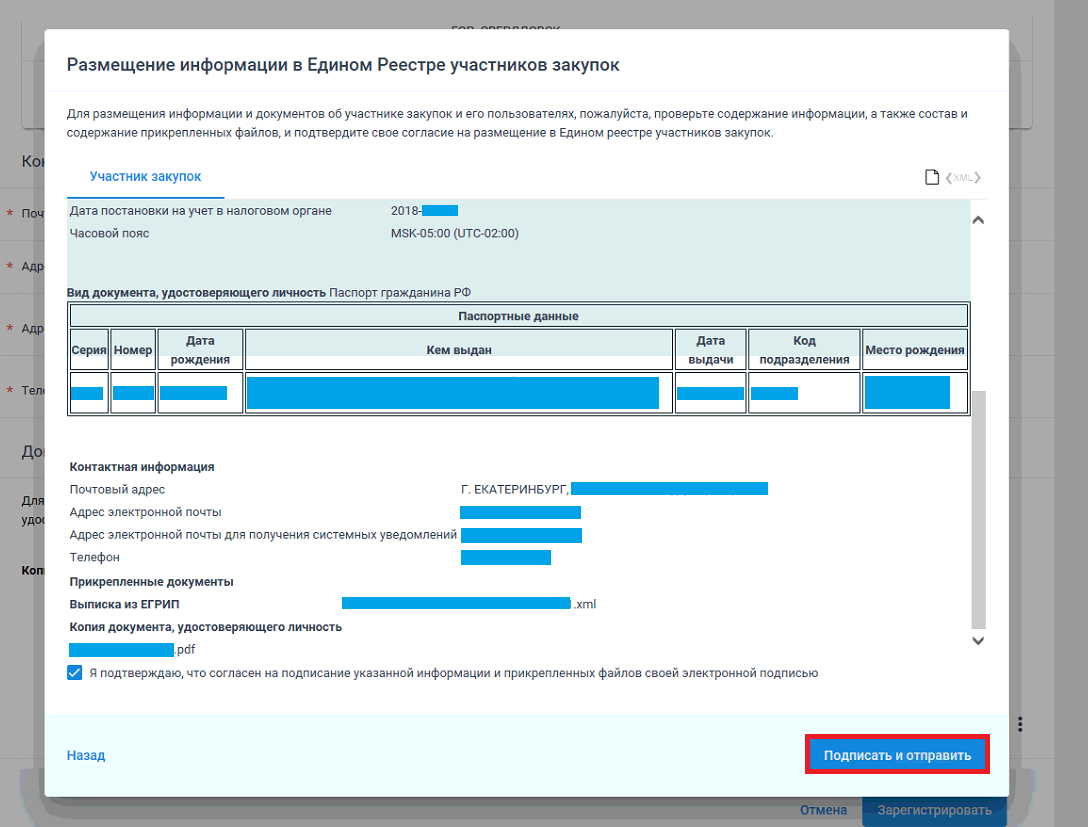
Рис. 14. Подтверждение и отправка заявки на регистрацию
После этого вы увидите уведомление об успешной регистрации в Единой информационной системе в сфере закупок (см. рис. 15).
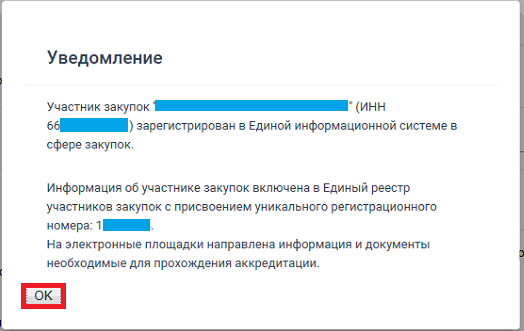
Рис. 15. Уведомление о завершении регистрации в ЕИС (ЕРУЗ)
Регистрация на Федеральных торговых площадках согласно регламенту должна произойти автоматически в течение суток с момента регистрации в ЕИС.
Регистрация в ЕИС для поставщиков – пошаговая инструкция
Приветствуем вас, уважаемые участники государственных закупок. Всем известно, что работать с неисправным инструментом нельзя. Тем более недопустима ситуация, в которой ответственное дело доверяют некомпетентным людям. Однако в нашей рабочей действительности мы можем наблюдать случай, когда некомпетентный человек работая неисправным инструментом может и даже обязан добиваться результатов по увеличению эффективности расходования бюджетных ассигнований.
И если с одной стороны «закупочного окопа», подгоняемые кнутами контрольных служб, в поту и грязи трудятся без устали день и ночь работники контрактных служб, вытирая изредка пот и слёзы новыми поправками из очередного министерства, то с другой стороны, наблюдая за ними в бинокль мониторов и ехидно хихикая, жужжит рой Поставщиков, привлекаемый сладким запахом бюджета.
Однако, 1 января 2021 года прозвенел первый тревожный звоночек для всех поставщиков, прежде не сильно понимающих, что именно происходит «с той стороны» – всех ненавязчиво пригласили в ЕИС. Так что эта статья, возможно, будет полезна для Поставщиков и абсолютно бесполезна и понятна любому работнику Заказчика.
Регистрация в ЕИС стала обязательна всем тем, кто по каким-либо причинам еще не регистрировался в качестве поставщика на торговых площадках. Так что если вы решили «заняться тЭндАрАми», то эта статья для вас. Для остальных Поставщиков, успешно торгующих, эта процедура отложена на 2021 год.
Шаг первый – получить ЭЦП.
Получить её вы можете в любом удостоверяющем центре за сумму немногим отличную от других удостоверяющих центров. Стоит отметить что, если раньше (1-2 года назад) операторы делали солидные скидки всем, кто заказывал ЭЦП, сегодня процесс конкурентной борьбы стал очень вялым. Поэтому недавно вам могли скинуть до 50% от начальной цены ЭЦП, но сегодня вы можете рассчитывать разве что на 200-300 рублей от начального предложения. Выпуск займет около 10 минут.
Шаг второй – регистрация на сайте Госуслуги.
Необходимо зарегистрировать вашу организацию или ИП на сайте Госуслуги.

Поскольку статья посвящена регистрации в ЕИС, мы не будем подробно на этом останавливаться. Заметим лишь что сам портал Госуслуг уже давно и достаточно прилежно работает. Процесс может затянуться при проверке ваших данных в налоговой службе (до рабочих 5 дней). После регистрации организации или ИП, необходимо привязать в личном кабинете вашу ЭЦП.
Шаг третий – настройка рабочего места.
Об этом тоже много не будем рассказывать. Сейчас много сайтов, предлагающих скачать и установить программу автонастройки – обратитесь в удостоверяющий центр где вы купили ЭЦП и вам подскажут как лучше поступить. Отметим, что регистрацию необходимо проводить через браузер Internet Explorer – на остальные ЕИС ругается.
Выполнив три шага к цели, вы можете набрать в поисковой строке Internet Explorer адрес сайта ЕИС ( http://zakupki.gov.ru ) и попытаться сделать то, ради чего вы всё это затеяли. Дальнейший текст опишет вам обычный опыт простого пользователя, которому удалось зарегистрироваться в ЕИС дважды.
Регистрации проводились при помощи двух различных средств криптографической защиты информации (СКЗИ) – КриптоПро и ViPNet. Устанавливать их одновременно в одну и туже операционную систему не стоит, хотя КриптоПро при установке говорит, что можно – не верьте ему. Обе СКЗИ КриптоПро и VipNet подходят для регистрации, несмотря на то что ЕИС на первом же экране, всплывающем при нажатии кнопки «регистрация участника закупки», строго предупредит о том, что должен быть установлен КриптоПро 4.0.

Здесь единственной сложностью оказалось то, что для того, чтобы добиться выхода экрана ввода данных участника закупки, пришлось нажимать кнопку регистрации нового участника несколько раз т.к. ЕИС сообщал, что сервер недоступен (возьмите за правило то, что если что-то в ЕИС не работает с первого раза, то если нажать десять раз оно вполне может заработать).

На странице ввода данных приготовьтесь ввести все требуемые значения, которые не были заполнены автоматически. Вам необходимо в небольшой промежуток времени заполнить поля, отмеченные звездочкой, и прикрепить сканы необходимых документов. Поскольку вы уже прошли регистрацию и проверку через портал Госуслуг, это не должно занять много времени, поскольку ЕИС большую часть информации возьмет оттуда. Если вы слишком долго будете находиться на этом этапе без действий, ЕИС может отключить вас за неактивность и вам придется начать процесс регистрации заново.
При нажатии кнопки «Далее» возможен вариант при котором на экране возникает таблица с данными для окончательного подтверждения данных и отправке их в ЕИС, однако самой кнопки, подтверждающий отправку на экране нет. «Прокрутить» вниз эту таблице нельзя, поэтому для того, чтобы достать эту кнопку необходимо переключить экран в более высокое разрешение. Такая проблема в основном возникает при работе с ноутбуков или при подключении старых мониторов и решается она подключением дополнительного монитора (к ноутбуку) или заменой старого монитора на новый (можно временно).
При нажатии на «финальную кнопку» «Подписать и отправить» возможны варианты, когда ЕИС просто выдаст вам пустое окно с кнопкой «ОК» и вернет вас на окно регистрации участника.
Так же после нажатия “Подписать и отправить” выдает – “Подтвердите действие на странице eruz.zakupki.gov.ru” – undefined. Форумы полны советов что делать в подобной ситуации и различных вариантах решения данной проблемы, но мне они не помогли. Пришлось регистрироваться с другой операционной системы.
С КриптоПро были сложности: браузер Internet Explorer после ввода всех регистрационных данных просил разрешения на доступ для КриптоПро, при этом обновляя страницу ввода данных, напрочь удаляя все введенные ранее значения – так он делал 4 или 5 раз.
Если вы все сделали правильно и вам повезло, то вы увидите такую надпись:

Примечание: в моем случае, несмотря на то что организация была зарегистрирована 6 февраля, она отобразилась как зарегистрированная 7 числом (6 февраля глядя в реестр зарегистрированных пользователей, я видел, что в ЕИС моя организация находится в завтрашнем дне) Видимо это какая-то фича о которой нам ничего не известно.
Теперь, для входа на любую федеральную торговую площадку, при выборе вариантов входа, вам следует нажать на кнопку входа через ЕСИА.
Резюме:
Регистрацию пришлось делать с 4-х разных компьютеров используя 3 различные операционные системы (XP,7 и 10). Потребовался дополнительный монитор для подключения к ноутбуку. При работе с ViPNet почему-то все удачно прошло с первой попытки. Я понял, что ни за что (ну разве что за большие деньги) не хочу работать с ЕИС.
Дата публикации: 07.03.2019
Автор статьи: Сергей Е.
Обратите внимание, что администрация сайта не всегда разделяет мнения авторов, и не несет ответственности за достоверность их информации.
Как зарегистрироваться в ЕИС по 44-ФЗ: инструкция для поставщика и покупателя
КотБегемот » 09 янв 2021, 13:25
О регистрации поставщиков в ЕИС
0. Для начала напомню – если вы были зарегистрированы как поставщик на электронных площадках в 2018 году, то до 31 декабря 2021 года можете участвовать в закупках без регистрации в ЕИС (ч. 50 ст. 112 Закона 44-ФЗ). Т.е. зарегистрироваться в ЕИС вам тоже нужно, но не срочно. Новичкам регистрация нужна однозначно и без вариантов.
1. Регламентируется порядок регистрации ст. 24.2 Закона 44-ФЗ и Постановлением Правительства РФ от 30.12.2018 № 1752 “О порядке регистрации участников закупок в единой информационной системе в сфере закупок товаров, работ, услуг для обеспечения государственных и муниципальных нужд и ведения единого реестра участников закупок (ЕРУЗ) и внесении изменений в постановление Правительства Российской Федерации от 8 июня 2018 г. № 656” – далее ПП 1752.
Ссылка на документ: https://clck.ru/Ez26J
2. Регистрацию в ЕИС осуществляет непосредственно индивидуальный предприниматель, руководитель юридического лица (филиала ЮЛ) либо представитель ИП либо руководителя юр.лица по доверенности. Обратите внимание чтобы в доверенности была формулировка как в п.п. б) п. 3 ПП 1752. Руководитель после регистрации может назначить пользователей от поставщика для работы в ЕИС и установить их полномочия (проще говоря – чтобы не директор поставщика работал в ЕИС, а специалист/менеджер).
3. Однозначно вам понадобится усиленная квалифицированная электронная подпись (КЭП) для ЕИС + установленное и настроенное ПО (КриптоПро). В ЕИС рекомендуется установить КриптоПро ЭЦП Browser plug-in, версия 2.0. Кстати, много материалов есть в самой ЕИС: https://clck.ru/EziiG
4. Регистрация в ЕИС осуществляется через ЕСИА (упрощённо – через Госуслуги). Но фактически всё делается через ЕИС – в правом верхнем углу есть синий блок “Личный кабинет” при наведении на который нужно выбрать “Личный кабинет участника закупок” (ЛК УЗ). Если при нажатии на ссылку ЛК УЗ вы получили ошибку – вернитесь к п. 3 и разберитесь с настройками КЭП и Крипто. Если всё нормально, всплывет окно с текстом “Для работы в личном кабинете необходимо. ” и 2 кнопками “Продолжить работу” или “Вернуться. “. Жмём кнопку “Продолжить. ” и вас перекидывает в ЕСИА (Госуслуги), там вводите свои данные (или жмете вход с помощью эл.подписи), проходит проверка на регистрацию в ЕИС (вы её не пройдёте, т.к. вас в ЕИС нет) и отображается окно регистрации в ЕИС нового участника.
5. В окне регистрации в ЕИС нового УЗ выбираете тип участника (ФЛ или ИП, ЮЛ и т.д.) и у вас спросят – правда ли вы хотите зарегистрироваться в ЕИС. Ок, конечно )) Дальше регистрация для ИП и ЮЛ немного отличается (для иностранных ИП или ЮЛ тоже). Но разница в основном в формах для заполнения данных.
#поставщикам #44ФЗ #ЕИС #ПП1752
О регистрации поставщиков в ЕИС (продолжение)
6. Само заполнение форм особы проблем вызывать не должно – адрес, ИНН, КПП, ОГРН, ОКВЭД, паспортные данные, в т.ч. руководителя ЮЛ и т.п. Большая часть может быть заполнена автоматически. Обязательно отразите принадлежность к МСП! (в идеале должна отразиться автоматом) К формам обязательно нужно прикрепить сканы документов – т.е. подготовьте их заранее. Обращаю внимание, что как правило, ЕИС плохо “переваривает” файлы более 50 Мб. Что это за документы:
– скан паспорта – для ФЛ, ИП
– выписка из ЕГРЮЛ, ЕГРИП – для ЮЛ, ИП (должны формироваться автоматически)
– скан учредительных документов – для ЮЛ (как минимум устав)
– решение о крупной сделке – для ЮЛ (также в форме нужно указать максимуальную сумму сделки)
– для “иностранцев” и филиалов отдельные документы и есть пара нюансов
Все необходимые сведения и документы сразу в форме отражаются – написано что, как и куда, поэтому ошибиться сложно. Если регистрируетесь как ЮЛ, там во вкладках формы можно назначить специалистов по работе в ЕИС. Впрочем, это можно сделать и позднее.
7. Если будут ошибки, система их подсветит. Если ошибок нет, система предложит подписать и разместить сведения в ЕРУЗ. После чего появится окно с информацией о регистрации в ЕИС.
8. Следующий этап – аккредитация на ЭТП. ЕИС её осуществляется самостоятельно в течении 1 рабочего дня после регистрации в ЕИС. Т.е. на третий рабочий день после регистрации в ЕИС вы должны быть аккредитованы на ЭТП. Если этого не произошло – пишите в тех.поддержку ЕИС и/или ЭТП.
9. Следующий этап – открытие спецсчёта. Он обязателен для закупок с НМЦК свыше 1 млн. и для некоторых закупок на меньшую сумму, т.к. обеспечение заявки вносится только через спецсчёт. Тут нет ничего особо сложного – выбираете банк из списка ( https://t.me/protender/463 ) и там вам всё расскажут.
10. Если в документы и сведения, которые НЕ формируются автоматически, вносятся изменения, участник закупки обязан их скорректировать в ЕРУЗ самостоятельно!
Источники:
http://good-tender.ru/poleznye-stati/726-registratsiya-v-eis-dlya-postavshchikov-poshagovaya-instruktsiya
http://forum.gov-zakupki.ru/topic55495-70.html
http://www.garant.ru/news/1223111/





